Kaip konvertuoti PDF failus ir atvaizdus į "Google" dokumentų dokumentus

Tikriausiai žinote, kad galite kurti ir redaguoti dokumentus naudodami "Google" dokumentus, tačiau galite redaguoti daugiau nei tik .doc failų. "Google" diskas taip pat gali paversti bet kokį PDF, JPG, PNG ar GIF dokumentą su visiškai redaguojamu tekstu. Štai kaip.
Pagrindinės gairės, kaip sekti geriausius rezultatus
PDF ir vaizdų konvertavimas į tekstą yra tikrai lengvas, tačiau geri rezultatai priklauso nuo geros šaltinio medžiagos, todėl čia yra keletas pagrindinių gairių:
- Jūsų PDF arba vaizdo įrašo tekstas turi būti ne mažiau kaip 10 pikselių.
- Dokumentai turi būti nukreipti į dešinę. Jei jie yra pasukti į kairę arba į dešinę, įsitikinkite, kad juos pirmiausia sukite.
- Tai geriausiai tinka, jei jūsų rinkmenoje yra bendrų šriftų, tokių kaip "Arial" arba "Times New Roman".
- Vaizdai turi būti aštrūs ir tolygiai apšviestos, turėdami stiprų kontrastą. Jei jie yra pernelyg tamsūs arba neryškūs, negavote labai gerų rezultatų.
- Maksimalus bet kokio atvaizdo arba PDF dydis yra 2 MB.
Kuo sudėtingesnis vaizdas arba PDF, tuo daugiau problemų gali būti "Google" diske. konvertuojant jį tinkamai. Tai tikriausiai neturės problemų su šrifto stilių, pvz., Paryškintu ir kursyvu, tačiau kiti dalykai, pvz., Sąrašai, lentelės ir išnašos, gali nebūti išsaugoti.
Kaip naudoti "Google" diską vaizdų konvertavimui į tekstą
Mūsų pavyzdyje PDF failą paversime redaguojamu tekstu. Pirmiausia atidarykite žiniatinklio naršyklę ir prisijunkite prie savo "Google" disko paskyros (deja, tai veikia tik darbalaukyje, o ne mobiliajame įrenginyje). Tada vilkite PDF failą, kurį norite konvertuoti į savo "Google" disko paskyrą naršyklės lange.
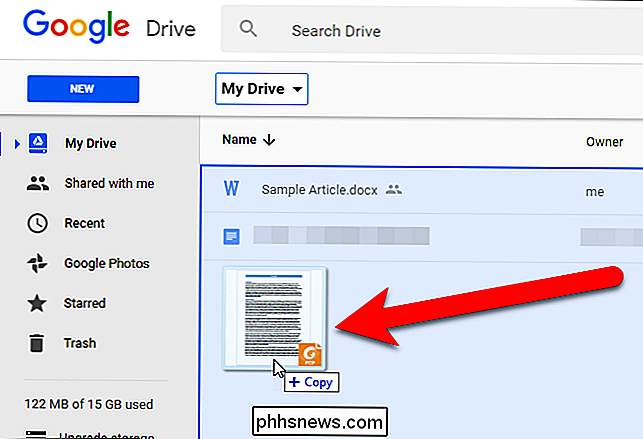
Dialogo lange rodoma įkėlimo eiga ir įkėlimas baigtas. Dialogo lange spustelėkite "X", kad jį uždarytumėte.
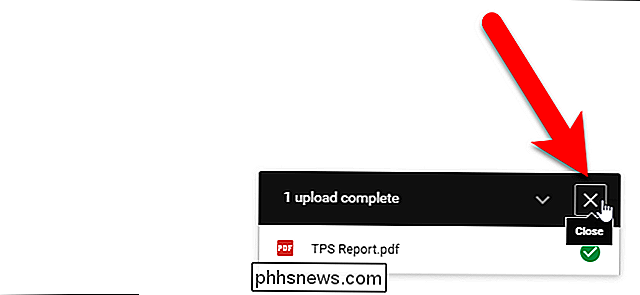
Dešiniuoju pelės klavišu spustelėkite PDF rinkmeną failų sąraše ir pasirinkite "Atidaryti naudodami"> "Google Docs".
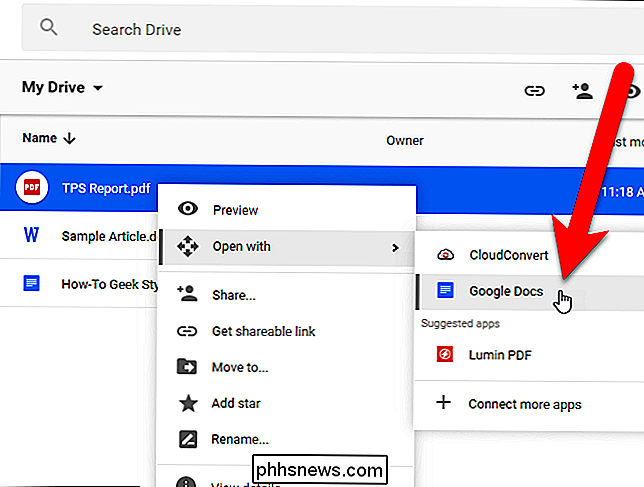
PDF failas yra konvertuojamas į "Google" dokumentą su redaguojamu tekstu .
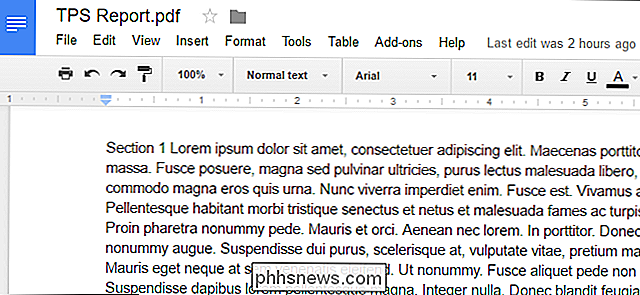
Atkreipkite dėmesį, kad failo "Google Docs" versijoje vis dar yra .pdf plėtinys, todėl sąraše esantys failai turi tą patį pavadinimą. Tačiau "Google Docs" failas turi kitą piktogramą nei PDF failas.
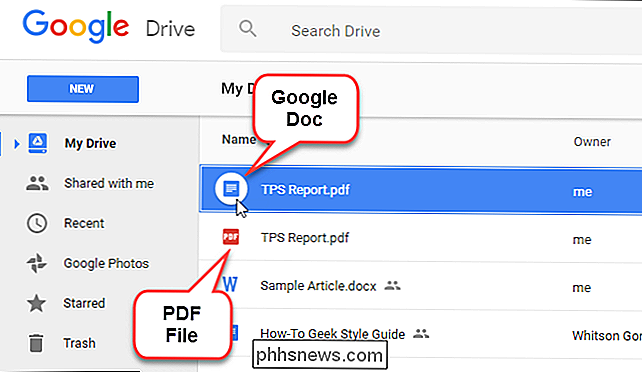
Tuomet galite konvertuoti "Google" dokumentą į "Microsoft Word" failą, kurį galite atsisiųsti ar toliau dirbti internete "Google" disko paskyroje.
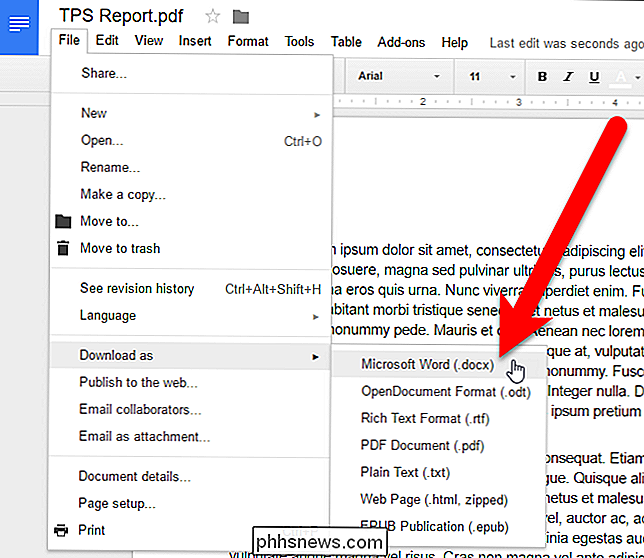
Jūs gali konvertuoti vaizdo failą, kuriame yra teksto, taip pat. Galų gale atsiras "Google" dokumentų failas, kuriame yra vaizdas, pradžioje, o po jo tekstas iš redaguojamos formos. Tačiau konvertuojamų iš vaizdų rinkmenų rezultatai paprastai nėra tokie pat geri kaip ir PDF failuose.
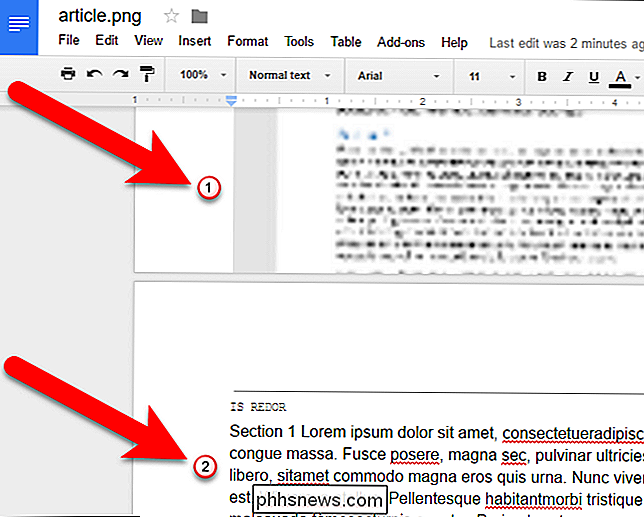
Nesvarbu, ar konvertuojate PDF failą ar vaizdo failą, išdėstymas nėra gerai išsaugotas. Atkreipkite dėmesį, kad 1 antraštinės dalies antraštė iš mūsų originalaus failo tampa pirmos pastraipos dalimi tiek PDF rinkmenoje, tiek vaizdo failų pavyzdžiuose. Jūsų pradinio dokumento kokybė tęsiasi ilgiau: kuo mažesnė kokybė ar sudėtingesnis vaizdas, tuo daugiau turėsite redaguoti dalykus, kad jie atrodytų gerai. Bet tai daug lengviau, nei persiųskite juos iš naujo.

Kaip išjungti "Live" nuotraukas "iPhone" ar "iPad"
Live Photos" yra viena iš "Apple" įdomiausių naujovių. Jie kaip garsas su GIF. Nors jie gana gera fotografijos pojūtyje, paversdami jį greituoju vaizdo įrašu, jie taip pat užima daug daugiau vietos nei įprasta nuotrauka. SUSIJĘS: Kaip konvertuoti iPhone "Live" nuotraukas į nuotraukas Jei jau turite keletą "Live" funkcijų, jei esate didelis šios funkcijos gerbėjas, gali būti geriau palikti juos išjungti pagal nutylėjimą.

Neapsigaukite: "Mac App Store" yra visiškai apgaulingas
Jums patinka technologijos, bet ne visi. Daugeliui kompiuterių yra klaidinanti, netgi baisi. Nepažįstami aktoriai tai žino ir bando sąmoningai apgauti žmones internete. Nuo skelbimų, kurie atrodo kaip atsisiuntimo mygtukai, kad būtų rozomaterialių iššokančių langų, žiniatinklyje yra pilnas apgaulingumo dizainas, skirtas naudoti mažiau techniškai linkusius.



